Premiere如何制作立体边框效果?
来源:网络收集 点击: 时间:2024-03-10【导读】:
今天介绍一下用Premiere如何制作立体边框效果。品牌型号:Adobe Premiere Pro CC 2018系统版本:图片素材方法/步骤1/6分步阅读 2/6
2/6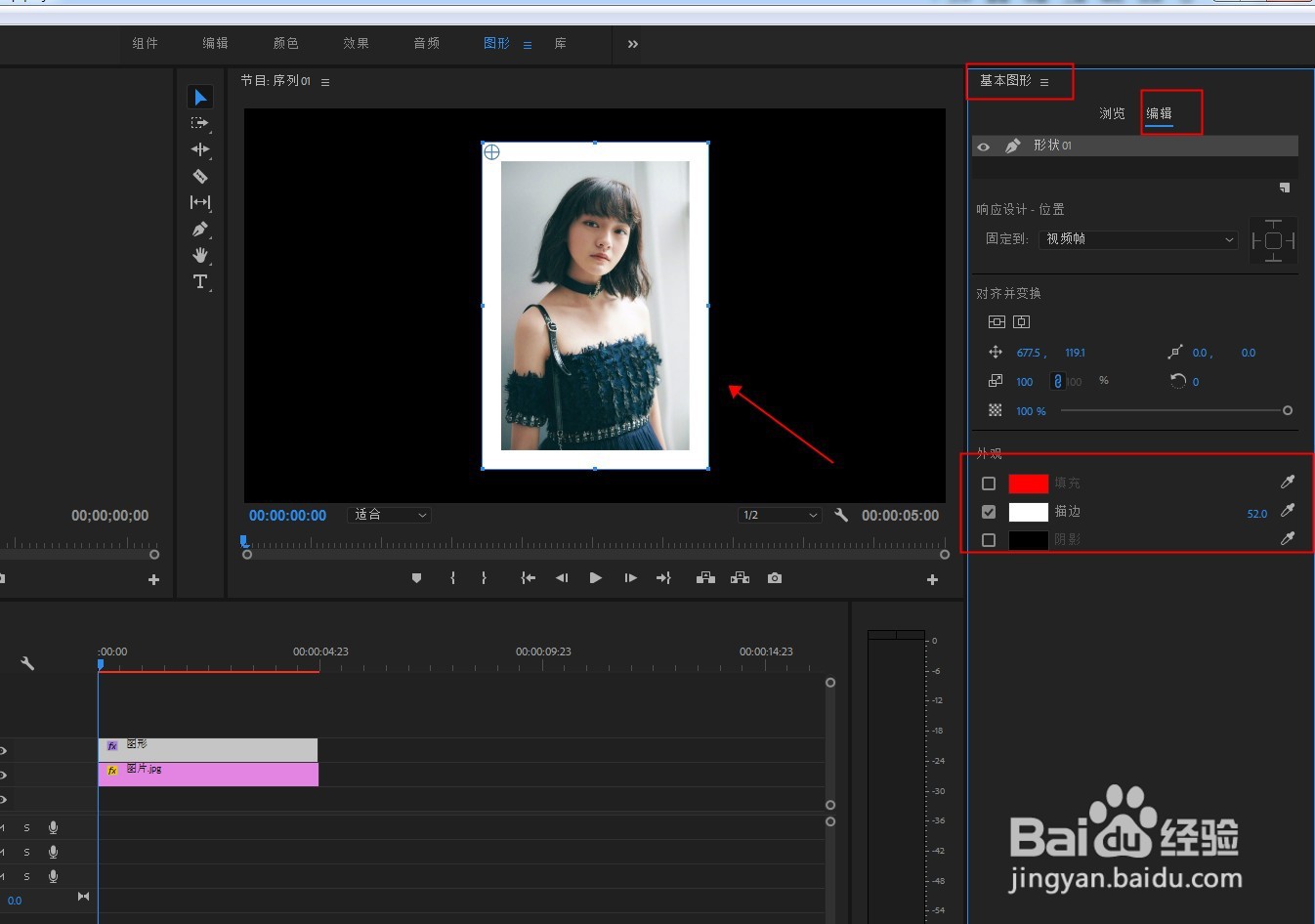
 3/6
3/6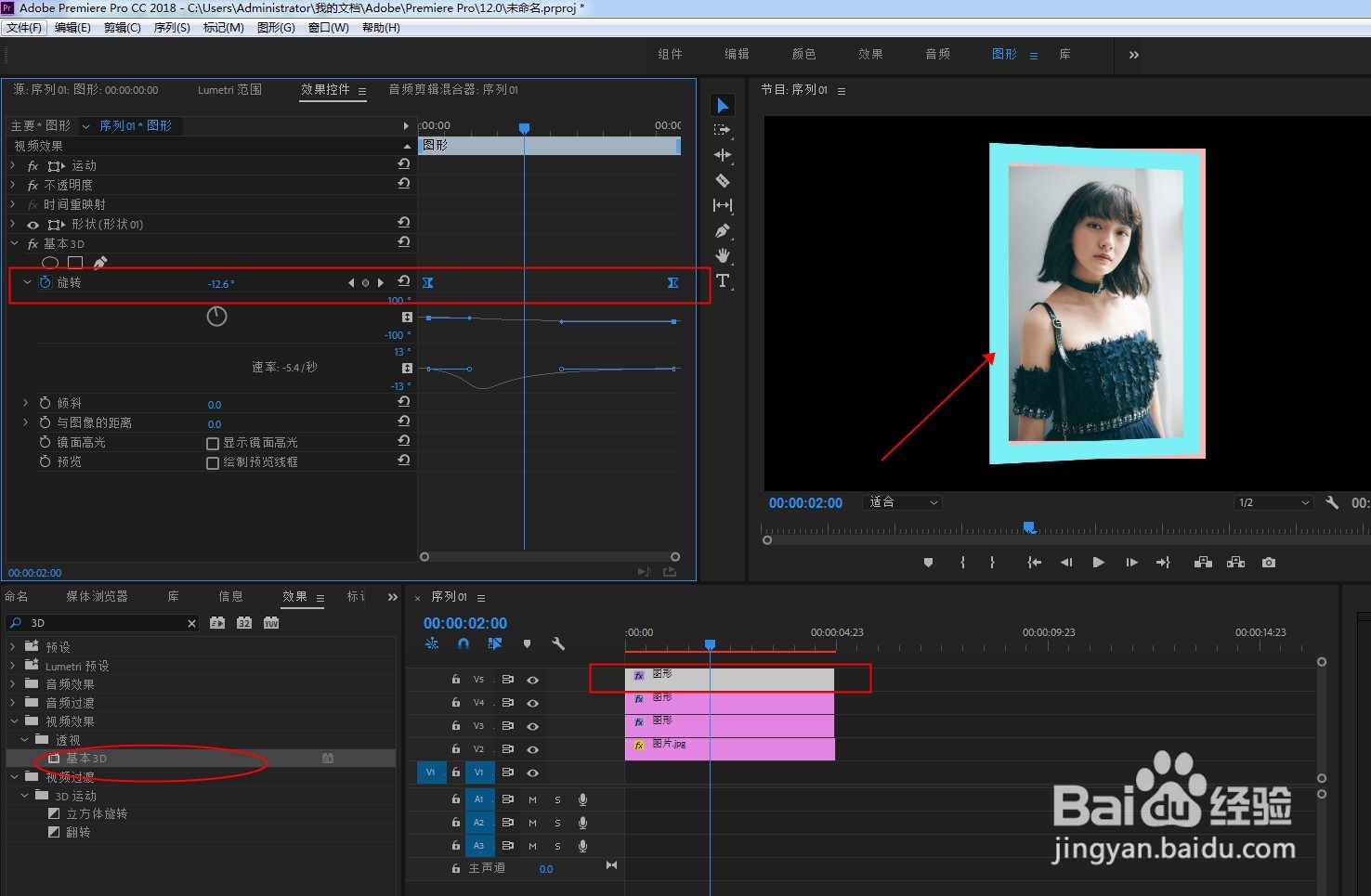 4/6
4/6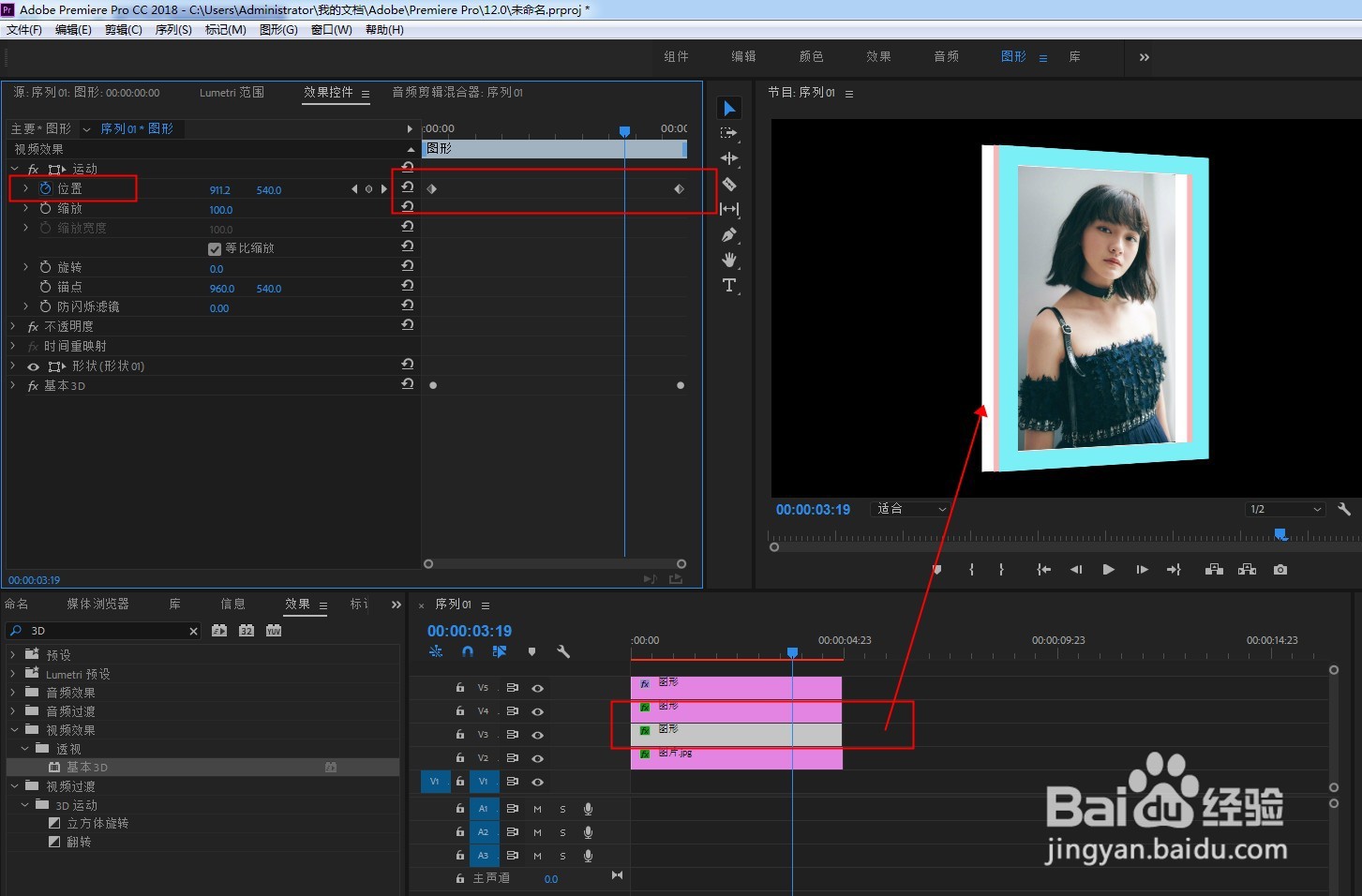 5/6
5/6 6/6
6/6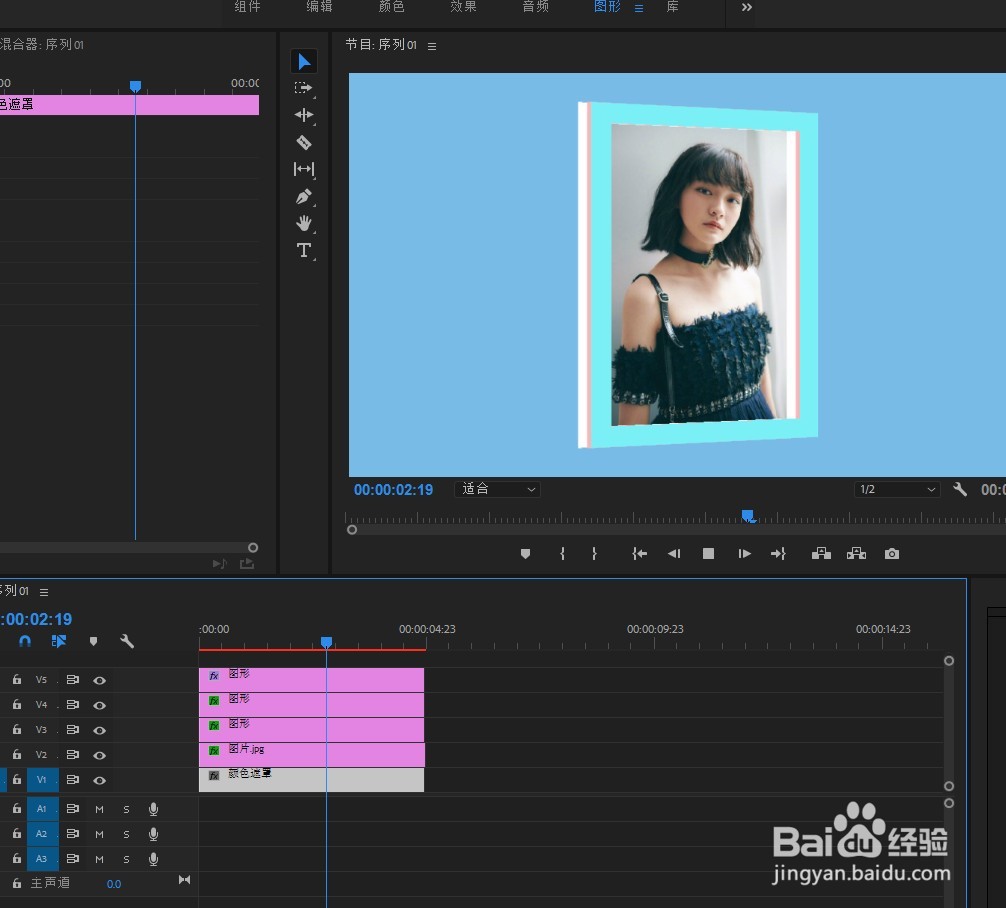
打开PR软件,新建项目,导入图片素材放到轨道上,将图片缩小到合适大小。
 2/6
2/6打开图形面板,画个矩形围住相片,填充描边色,加大边宽。
将矩形复制两层,更改不同的描边颜色。
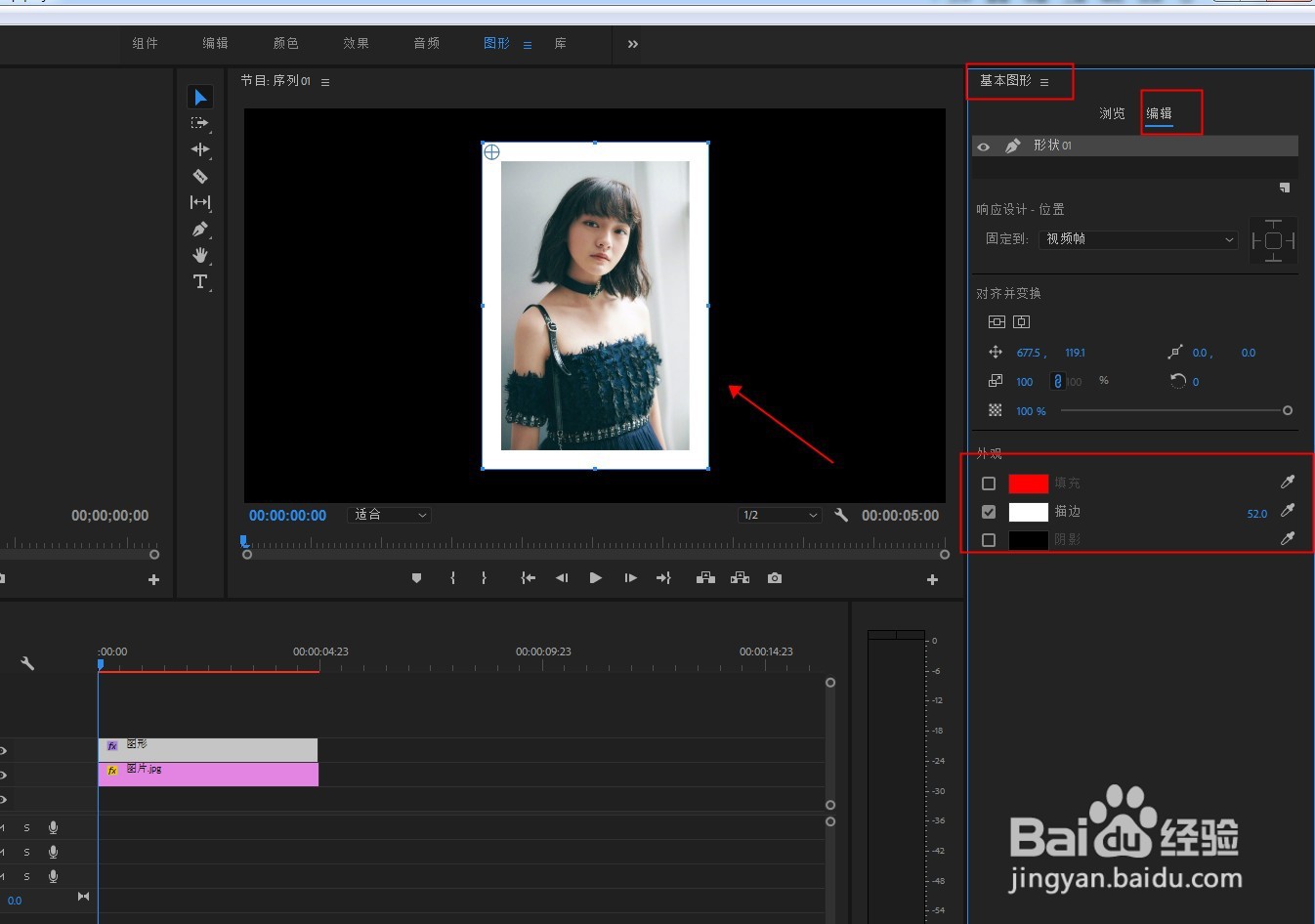
 3/6
3/6给第一层矩形添加基本3D效果,在旋转上打一组关键帧,让相片向一侧倾斜。
将基本3D效果复制到其它三个图层上,让倾斜方向统一。
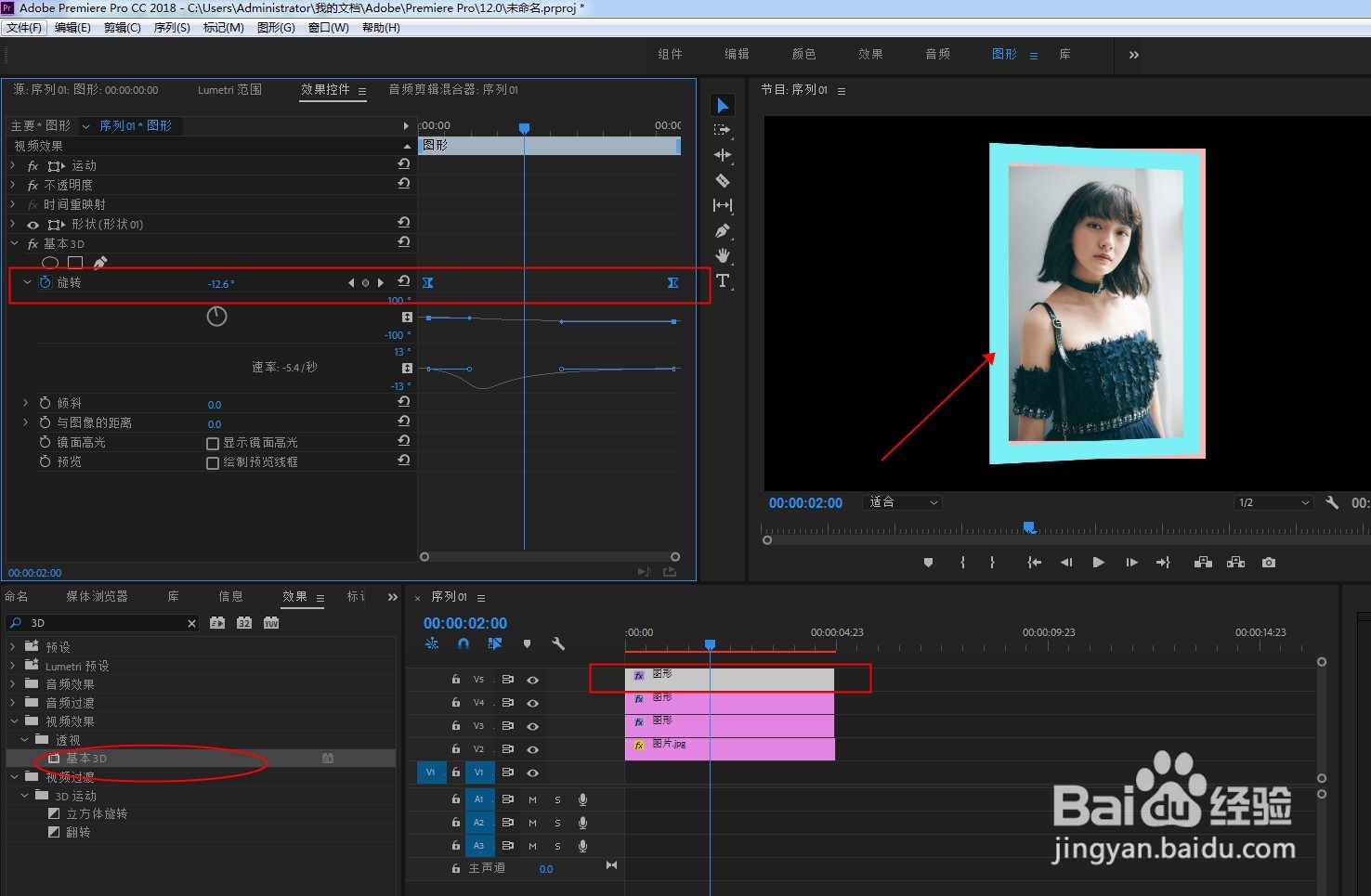 4/6
4/6给上两层矩形添加位置关键帧,让这两层矩形随着角度的倾斜有一个向左错位的动画效果。
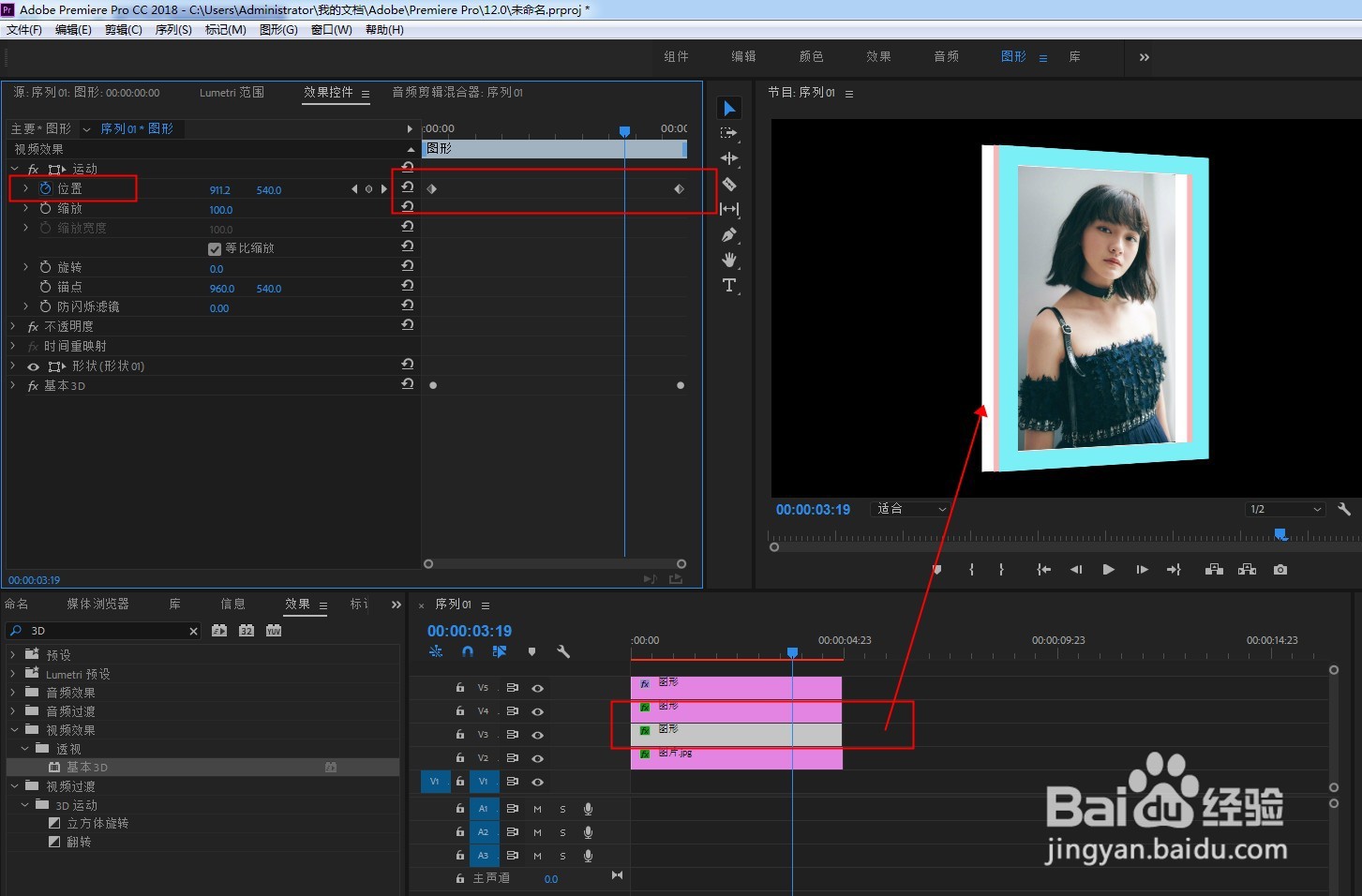 5/6
5/6新建颜色遮罩,选择合适的颜色作为视频的背景。
 6/6
6/6添加背景音乐,预览一下最终效果,然后按CTRL+M导出视频即可。
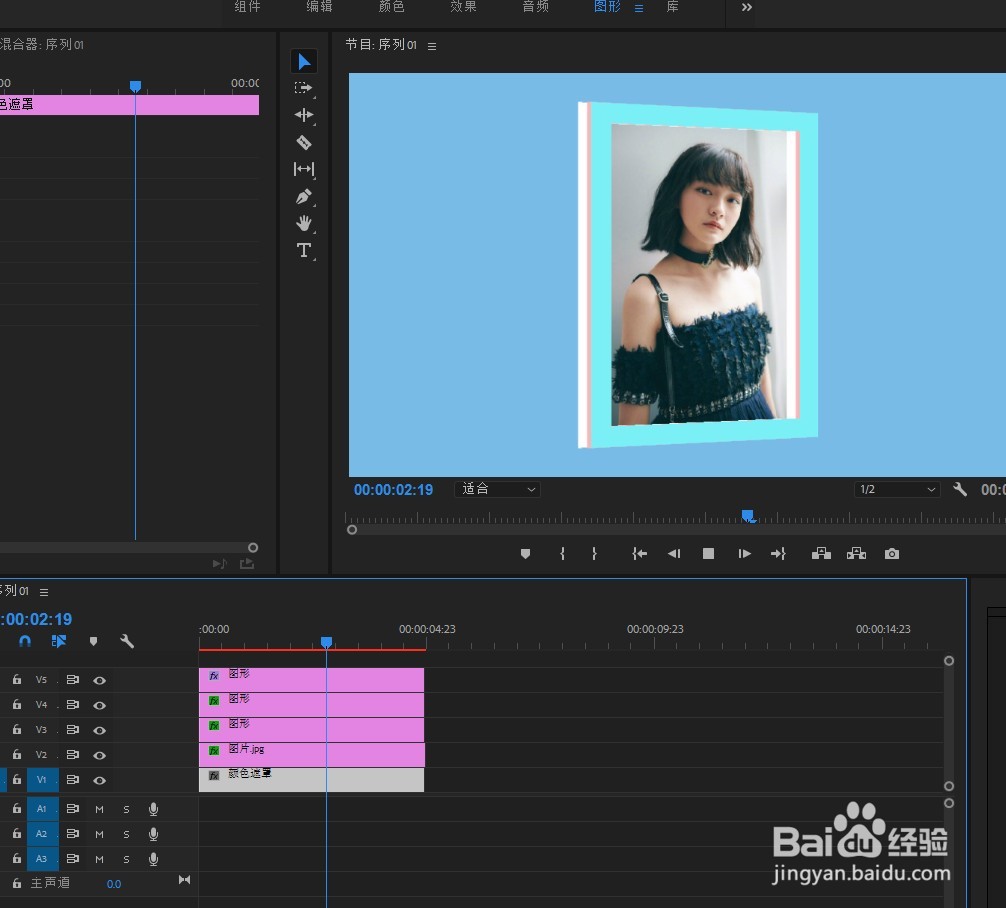
版权声明:
1、本文系转载,版权归原作者所有,旨在传递信息,不代表看本站的观点和立场。
2、本站仅提供信息发布平台,不承担相关法律责任。
3、若侵犯您的版权或隐私,请联系本站管理员删除。
4、文章链接:http://www.1haoku.cn/art_302658.html
上一篇:腾讯QQ怎样解除授权应用
下一篇:天猫历史商品浏览足迹的查询方法
 订阅
订阅